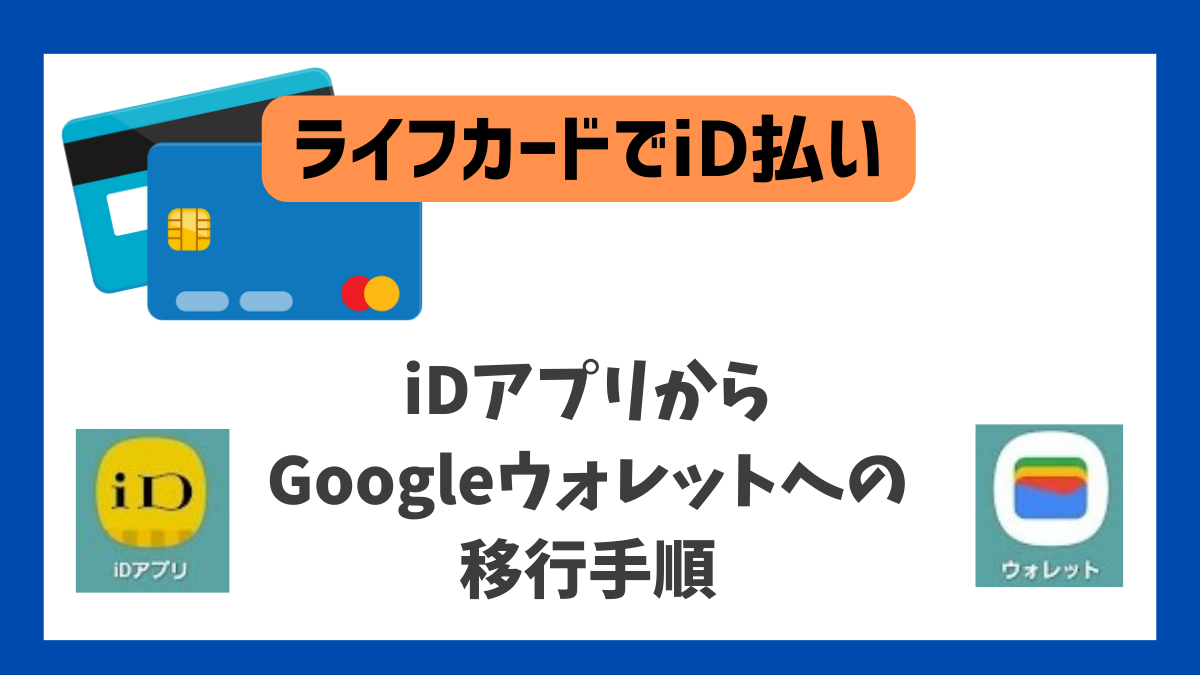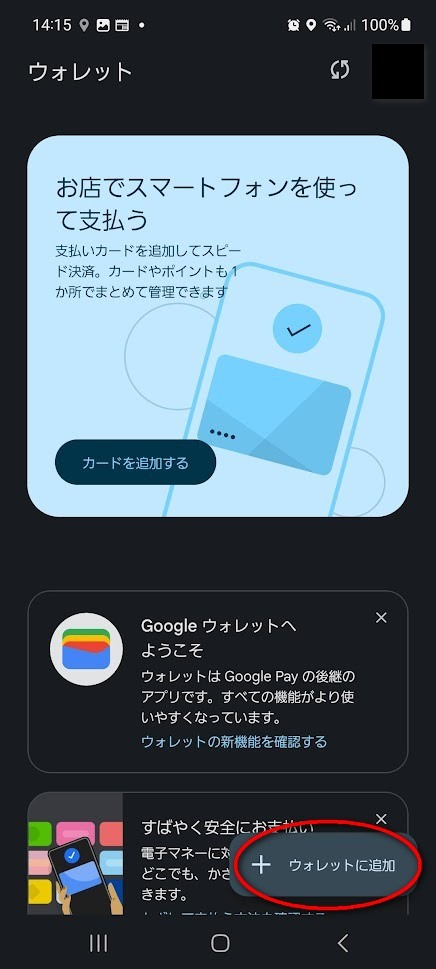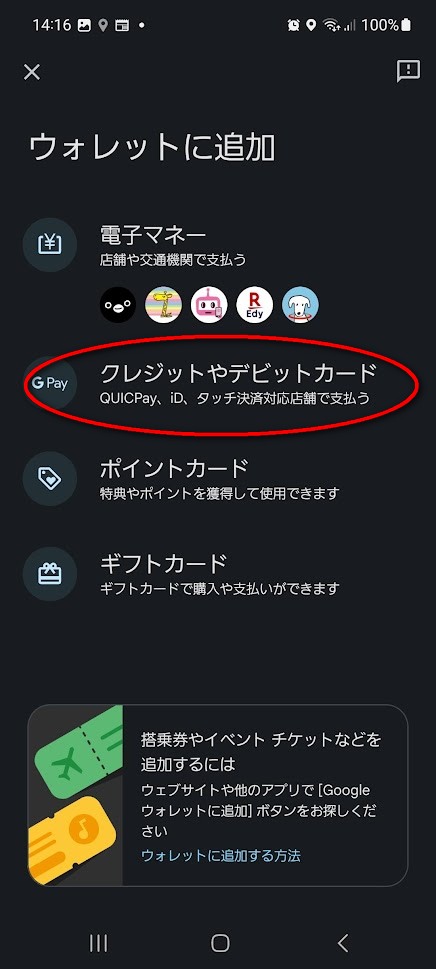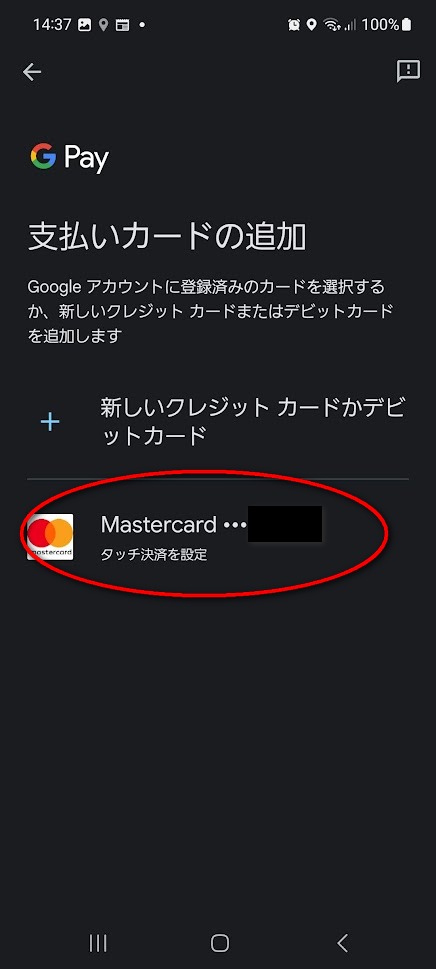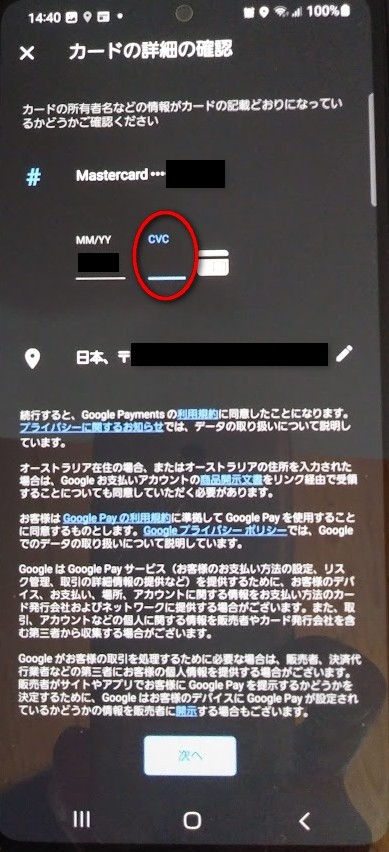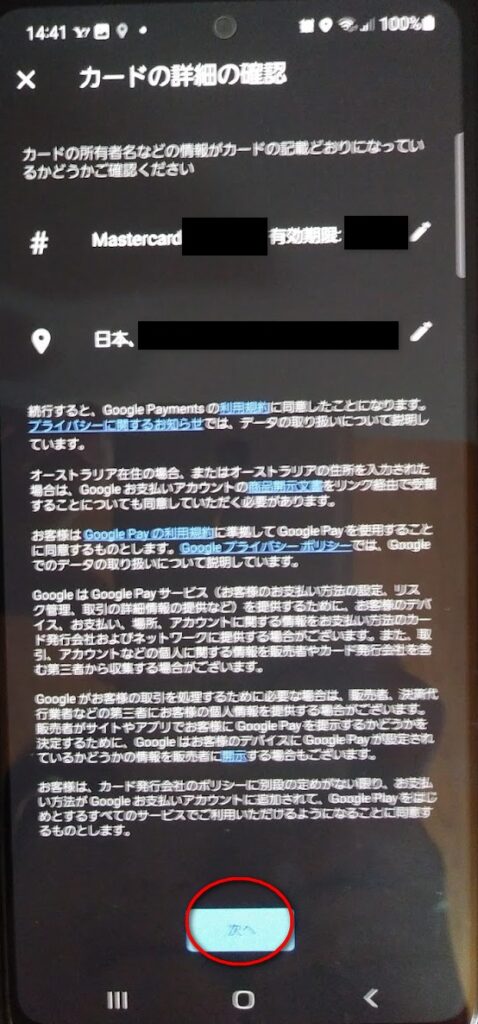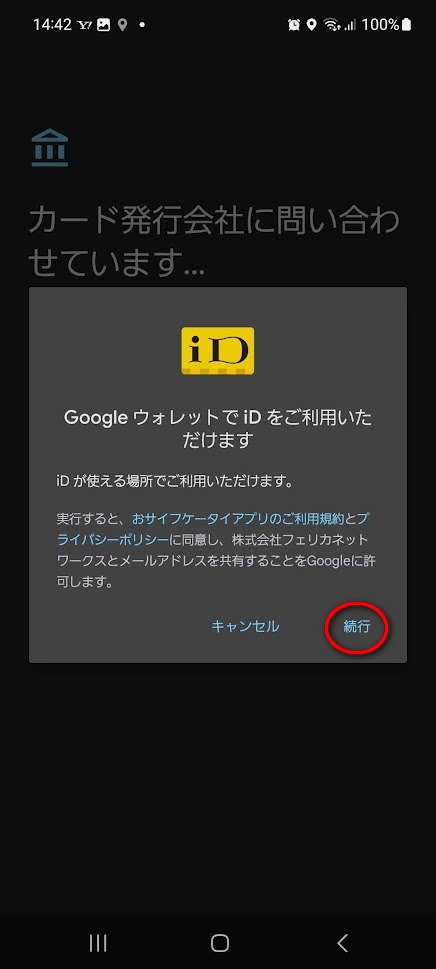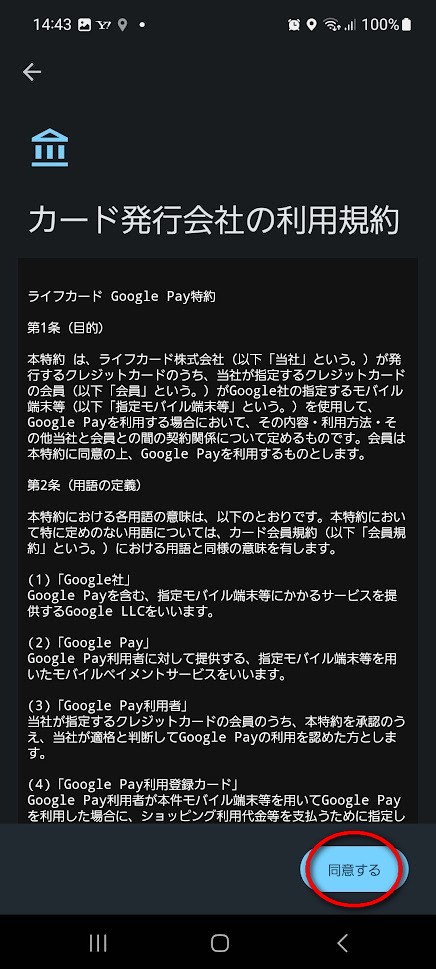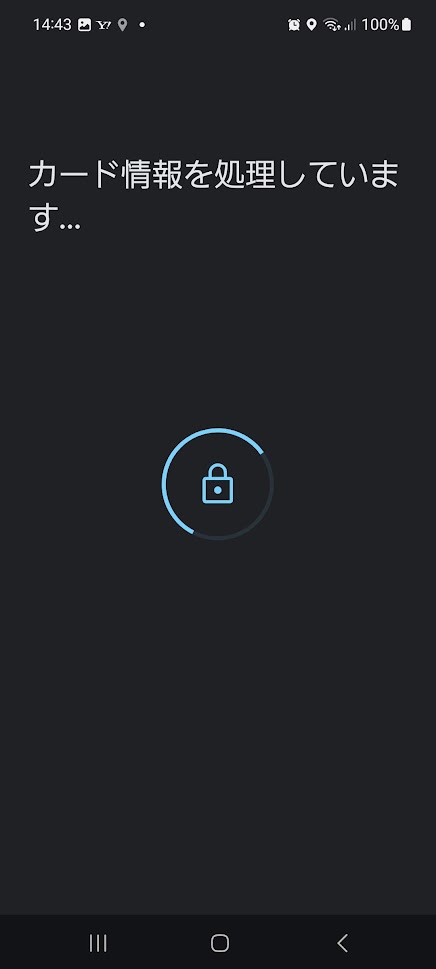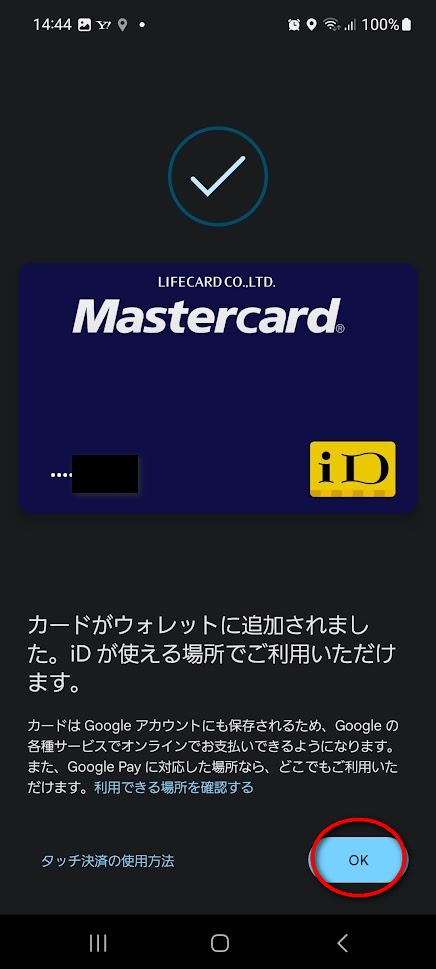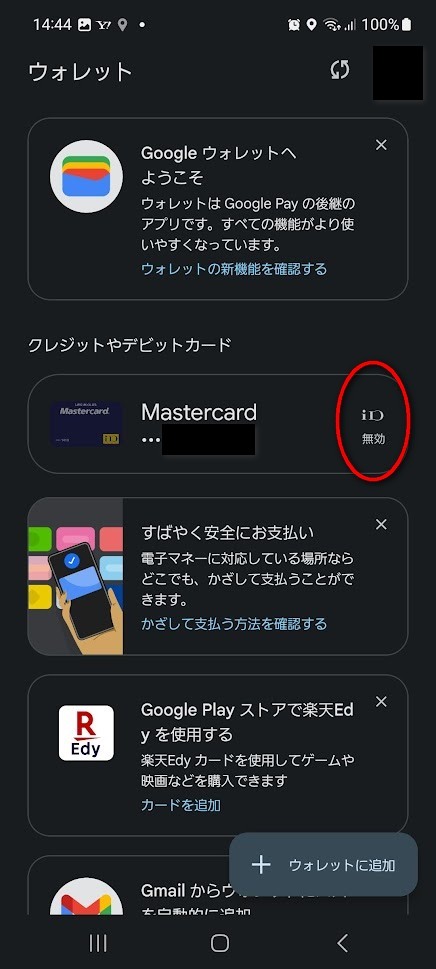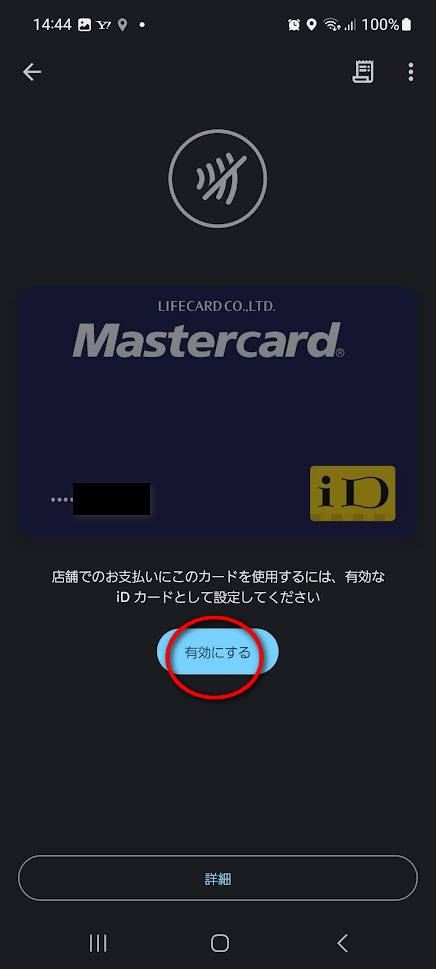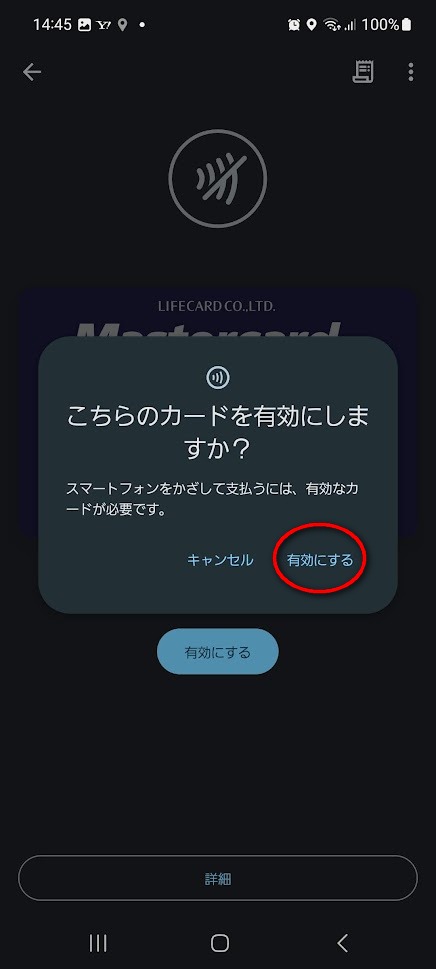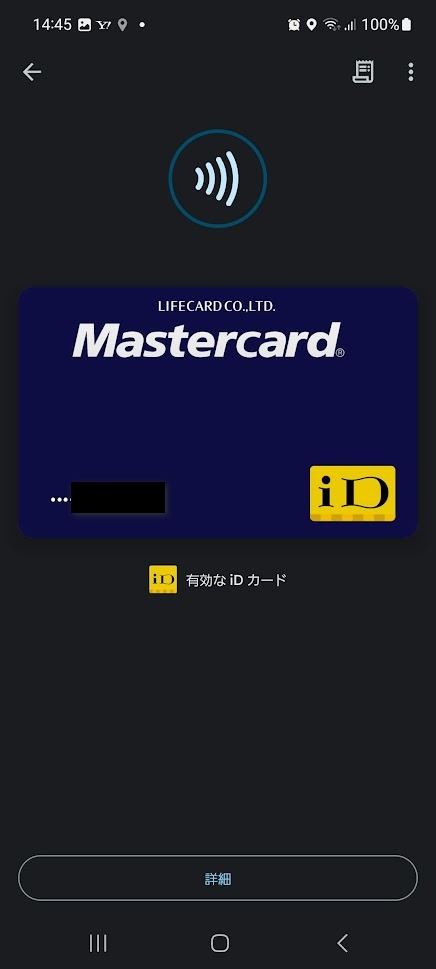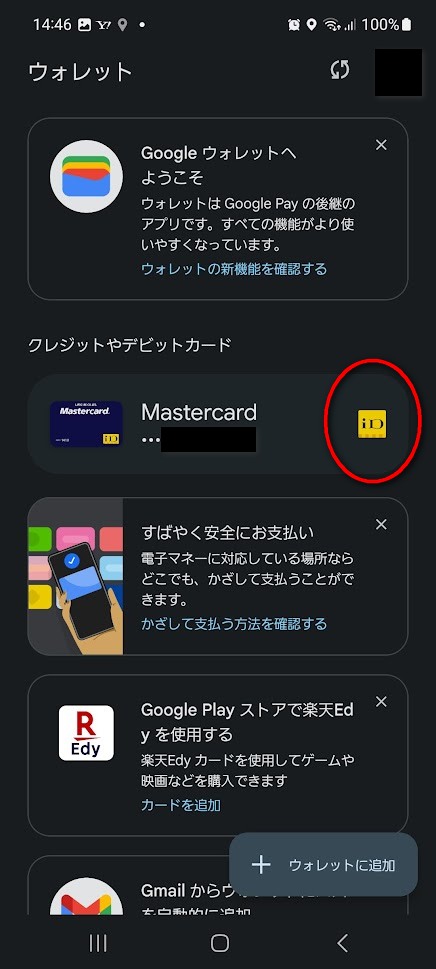iD支払は便利なタッチ決済の一つでライフカードで利用しています。しかし、ライフカードから2023年4月27日に「「ライフカードiD」のサービス終了と今後のご利用方法について」のメールが届きました。
2023年7月31日には「ライフカードiD」のiDアプリを経由する発行(更新・再発行等を含む)を終了するので、「ライフカードiD」を利用中の人は、ライフカードを Apple Pay / Google Pay™(ウォレット)に追加しないと、「iD」マークでの決済ができなくなる内容でした。詳細はこちらをご覧ください。
Googleウォレットに追加して、引き続きiD決済できるようにしました。設定完了後、タッチ決済でiDが使えたことをしました。
・ライフカードのクレジットカード支払で、引き続きiDタッチ決済が利用できます。
条件
- 利用スマートフォン docomo契約のアンドロイド端末を利用します
- 製品名:Galaxy A52 5G、 モデル名:SC-53B
- OS:Androidバージョン13
- ライフカードをGoogle Payに登録します
- Google ウォレットアプリケーションがインストール済とします
- Googleアカウントの支払方法として、ライフカードが登録済とします
iDアプリの登録状況
Google Payにライフカードを登録する前後で、iDアプリの登録状況を確認しました。iDアプリで有効だったライフカードが、Google Payに移行していることが確認できました。
- Google Pay登録前なので、「Life CARD」が有効です。
- Google Pay登録完了後には、アプリ再起動を通知する画面となりました。
「OK」を押下すると、アプリが終了しました。 - iDアプリを再度起動したところ、登録内容がかわりました。ライフカードiDは
Google Payに登録されたことがわかります。
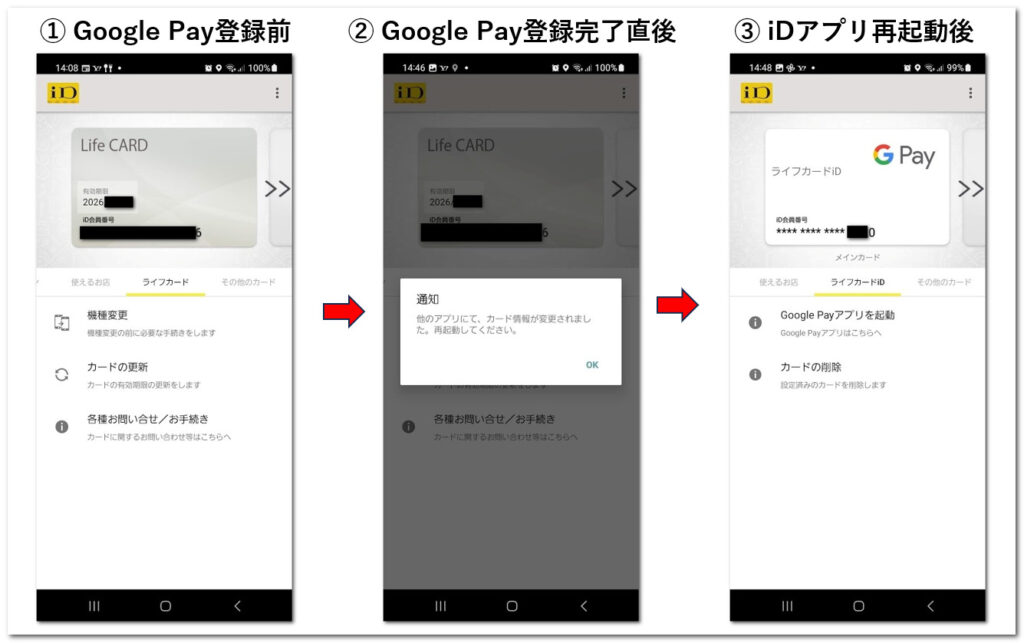
Google Payへの登録手順
Googleウォレットにライフカードを登録して、iD支払できるようにします。
- Step1Googleウォレットアプリケーションを起動して、右下の「+ウォレットに追加」を選択します。

- Step2「クレジットやデビットカード」を選択します。

- Step3Googleアカウントに登録済のライフカードが表示されるので、選択します。
クレジットカードを未登録の方は、新しいクレジットカードとして追加してください。カメラが起動するので、クレジットカードを読み込ませることで登録できます。

- Step4CVC欄に、カード裏面記載の番号を入力します。
CVCとは、Card Verification Codeの略です。ライフカードの場合は、3桁となります。

- Step5「次へ」を押下します。

- Step6カード発行会社に問い合わせの結果、GoogleウォレットでiDが利用できるとなったら、「続行」を押下します。

- Step7利用規約の内容を、画面下までスクロールして「同意する」を押下します。

- Step8処理中となるので、しばらく待ちます。

- Step9カードがウォレットに追加されたら「OK」を押下します。

- Step10ライフカードのiDが無効です
GoogleウォレットのTOP画面に、ライフカードが追加されましたが、iDが無効となっています。カードを押下して有効化を行います。

- Step11「有効にする」を押下します。

- Step12確認画面になりますので再度「有効にする」を押下します。

- Step13有効なiDカードとなりました。

- Step14GoogleウォレットのTOP画面でも、ライフカードのiDが有効になりました。

以上で設定が完了しました。
コンビニなどiDタッチ決済できるところでショッピングして、支払時に「iDでお願いします」と伝えましょう。スマートフォンをリーダーにタッチするとiD固有の音楽が流れて決済完了です。ただし、「d払い」と間違われることがあります。d払いはQRコードを見せるか・店舗のQRコードを読み取るタイプです。「iDで」と伝える際に、スマートフォンをタッチする動作も合わせて行うと、伝わりやすいです。
ライフカードを利用して、iDタッチ決済ができる手順を紹介しました。少額でもタッチするだけですぐに決済できるiD支払を活用して、ライフカードのポイントをためて、Amazonギフトカードに交換してショッピングするなど、クレジットカードを有効に活用して、豊かな暮らしを目指しましょう。